Quando usado em colaboração com BridalLive, o programa DYMO Labelwriter evoluiu para uma solução prática para a criação de rótulos de produtos em qualquer estabelecimento de varejo. Mesmo quando o aplicativo Dymo funciona de forma autônoma a partir de um navegador, há momentos em que isso não funcionará nem mesmo com um navegador se o dispositivo não tiver uma versão específica desse aplicativo DYMO instalada.
Se você não conseguir deixar o aplicativo funcionar ou estiver tendo problemas com ele, você pode desinstale o DYMO no Mac Se você quiser. Com este post, você será guiado como remover aplicativos adequadamente sem deixar nenhum arquivo restante associado ao software DYMO.
Conteúdo: Parte 1. Por que preciso remover o software DYMO?Parte 2. Como desinstalar o DYMO no Mac e reinstalá-lo manualmente?Parte 3. Maneira Automática de Desinstalar o DYMO no MacParte 4. Conclusão
Parte 1. Por que preciso remover o software DYMO?
O que é considerado "Software Dymo"? A DYMO é uma empresa americana especializada na produção de rotuladoras portáteis, fitas para impressoras de transferência térmica como acessório, bem como rotuladoras de fita e outros tipos de impressoras, incluindo rotuladoras de DVD ou CD, bem como dispositivos médicos de longa duração.
Alguns dos produtos da Dymo, como LabelManagers e LabelWriters, precisam ser usados em conjunto com o software ou drivers proprietários da empresa para funcionar corretamente.
Por que você deve desinstalar o software Dymo do seu Mac? A utilização do software e drivers Dymo geralmente é uma atividade única na maioria das instâncias. Também seria uma perda de tempo e esforço se você os mantivesse no Mac e não tivesse a intenção de usá-los no futuro próximo.
Em qualquer outro caso, se você perceber que seu Mac está se tornando cada vez mais lento ou inchado, é realmente uma ideia fantástica desinstalar o DYMO no Mac, bem como qualquer outro conteúdo desnecessário que esteja armazenado no seu computador. Se você seguir as etapas deste guia, poderá desinstalar completamente o software ou os drivers DYMO do seu Mac.
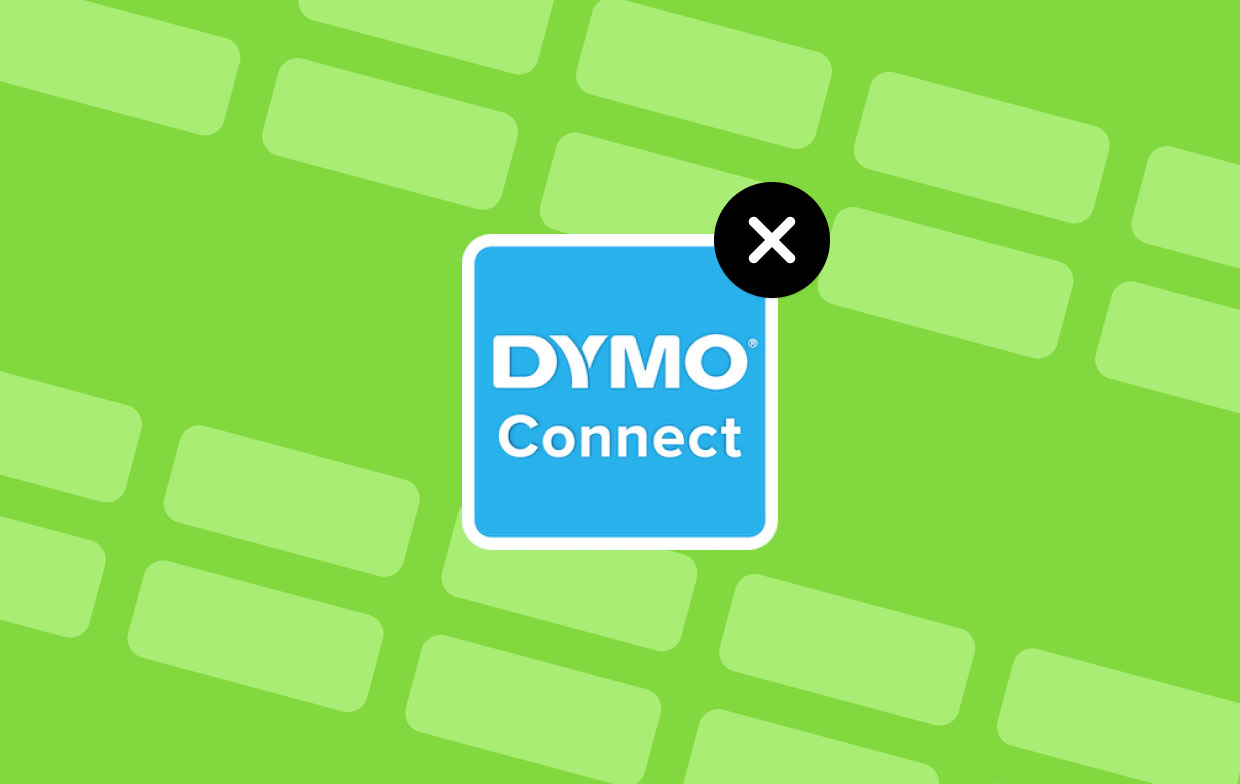
Parte 2. Como desinstalar o DYMO no Mac e reinstalá-lo manualmente?
Os aplicativos de criação de etiquetas, impressão e DVD/CD estão disponíveis para o sistema operacional Mac da Dymo. Vamos considerar o DYMO Label Software apenas como um exemplo porque é prática padrão remover programas de software em computadores Mac.
O DYMO Label Software pode ser removido manualmente de um Mac seguindo estas instruções passo a passo em detalhes. Você pode desinstalar e reinstalar a versão específica desse software DYMO fornecida abaixo para solucionar problemas e corrigir a maioria dos problemas do DYMO.
Como desinstalar manualmente o DYMO no Mac
- Remova o cabo USB do computador onde está conectado à impressora Dymo. Mantenha o USB desconectado até novo aviso, quando você precisará conectá-lo novamente.
- Você pode procurar Aplicações clicando no botão lupa que está localizado no canto superior direito da tela.
- Abra a pasta chamada "Aplicações."
- Encontre o DYMO software marcado com o DYMO ícone e abri-lo.
- Basta clicar com a tecla Control pressionada ou clicar com o botão direito do mouse no software DYMO e escolher "Mover para o Lixo" no menu de contexto. Para desinstalar o DYMO no Mac, será necessário fornecer a senha do seu computador.
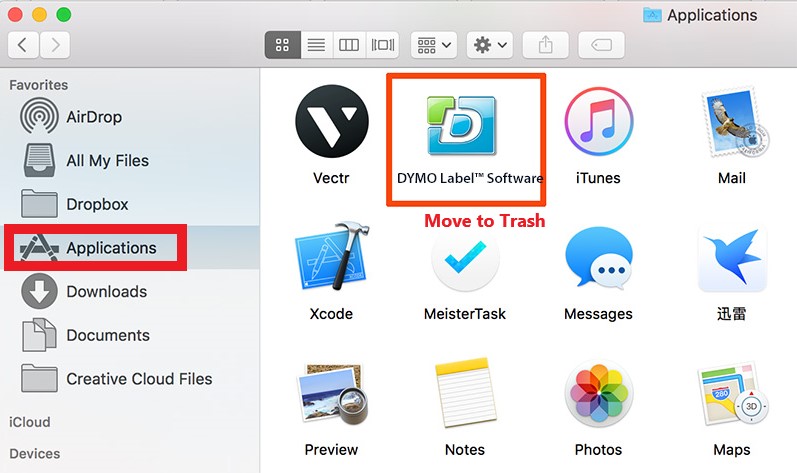
Como reinstalar o software DYMO no Mac
- Depois de desinstalar o DYMO no Mac, vá para o seu website oficial.
- Passe o mouse sobre a guia Suporte e selecione Downloads. Obtenha a versão mais recente para o seu Mac baixando-a lá. Você gostaria de ter certeza de que o aplicativo que você baixou é chamado de Software DYMO Label™ que tem o número da versão mais atual depois dele.
- Inicie o processo de instalação abrindo o programa baixado no computador.
- Quando você está utilizando Google Chrome, o local do download estaria no canto esquerdo do navegador.
- Quando você está utilizando Firefox, o progresso do download será mostrado por uma seta apontando para a direita da barra de URL.
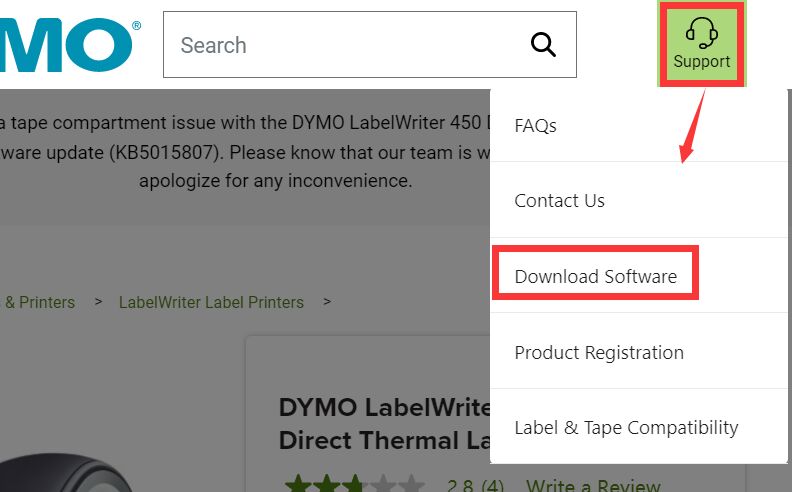
- Prossiga com cada estágio do processo de instalação na ordem em que ocorrem.
- Após terminar de instalar o aplicativo Dymo, você poderá reconectar o cabo USB que acompanha a impressora Dymo ao computador.
- Tente imprimir uma etiqueta novamente após atualizar a tela do Bridal Live
Se você ainda está tendo problemas e está usando o Google Chrome, você pode tentar imprimir a etiqueta usando o Firefox: Baixe e abra o navegador Mozilla Firefox > Vá para o site oficial do BridalLive > Em seguida, imprima uma etiqueta de teste.
Parte 3. Maneira Automática de Desinstalar o DYMO no Mac
O iMyMac PowerMyMac é um programa profissional de desinstalação de aplicativos para Mac que, com apenas um clique, pode remover o DYMO do Mac, bem como muitos outros aplicativos difíceis de remover do Mac.
Para manter um sistema limpo e otimizado em seu Mac, o software DYMO Label™ terá seu lixo restante completamente removido pela poderosa ferramenta de limpeza de lixo do programa.
Junto com seus inúmeros recursos, você pode querer mantê-lo para sempre. Siga o guia abaixo para saber como usar o aplicativo para remover o software DYMO:
- Para iniciar o processo de remoção, inicie o PowerMyMac e escolha Desinstalador de aplicativos no menu que aparece.
- Use o SCAN botão para fazer uma verificação completa de todos os programas que estão instalados no seu computador.
- Se desejar, você pode escolher um dos outros aplicativos ou DYMO. O software pode ser descoberto digitando seu nome no campo "Pesquisar " área.
- Selecione "LIMPO" se você deseja remover todos os seus arquivos, incluindo aqueles relacionados ao DYMO.
- Quando terminar, uma mensagem na tela será "Limpo Concluído".Quando terminar, isso acontecerá.

Honestamente, como você pode desinstalar o DYMO no Mac sem esforço, também pode remover Crashplan, Malwarebytes, Flash Player ou qualquer outro que você queira desinstalar no Mac com facilidade.
Parte 4. Conclusão
Mesmo que usuários experientes possam considerar o processo de desinstalação de aplicativos simples, outros que estão apenas começando podem achar desafiador. Usando este guia, você aprenderá a desinstale o DYMO no Mac.
As instruções e métodos de remoção que fornecemos neste artigo podem ser úteis se você não tiver certeza de como desinstalar o aplicativo Dymo ou se estiver com problemas para fazê-lo. E o que recomendamos é a ferramenta de limpeza útil do PowerMyMac, por que não experimentá-lo?



